Bazı önemli dosyaları Android telefonunuza veya tabletinize uzun süre kaydetmeniz gerekirse, ne yapacaksınız? Tüm bu önemli şeyleri yedeklemeden doğrudan bırakacak kadar güvenli mi? Android cihazınızın tüm fiziksel hasarlardan ve uygulama çökmelerinden kalıcı olarak uzak kalacağından emin olamıyorsanız, Android telefonunuzu havadan Google Cloud'a daha iyi yedeklemiş olmalısınız.
Peki neden insanlar Android'i Google'a yedeklesin? Telefonunuzu PC'ye veya diğer harici sabit disklere yedeklemek mümkün mü? Aslında, Google Cloud bu soruyu cevaplayabilir. Android telefonunuzu Google sürücüye yedekledikten sonra, Google hesabınızı veya şifrenizi unutmadıkça, bu Google yedek dosyaları kesinlikle güvendedir. Sonuç olarak, eski Android'inizdeki dosyaları kolayca ve hızlı bir şekilde yeni bir akıllı telefona aktarabilirsiniz. Daha önce Google'ı kullanarak bir Android telefonu yedeklemediyseniz, hakkında ayrıntılı bilgi almak için bu makaleyi okuyabilirsiniz. Google telefon yedeklemesi.
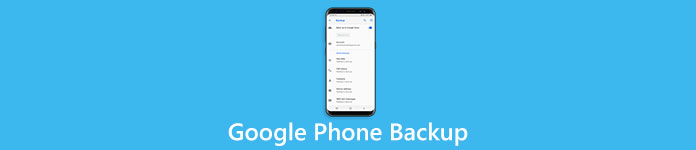
- Bölüm 1: Telefon Nasıl Google ile Yedeklenir?
- Bölüm 2: Bonus İpuçları - Apeaksoft Android Veri Yedekleme ve Geri Yükleme ile Telefon Verilerini Yedekleme
Bölüm 1: Nasıl Google ile Telefon Yedekleme
Soru 1: Google Android'den ne yedekler?
1'i yanıtla: Google kişiler, e-postalar ve takvimler dahil olmak üzere belirli dosya türlerini otomatik olarak senkronize edebilir. Desteklenen diğer Google telefonu yedekleme veri türleri; uygulamalar, arama geçmişi, cihaz ayarları, SMS, fotoğraflar ve videolar. Google yedeklemeyi ayarlayabilir ve bu dosyaların kolaylıkla senkronize edilmesini sağlayabilirsiniz. Tüm bu dosyaları Google’a yedeklemek için farklı işlem yapmanız gerekmesine rağmen.
Soru 2: Android'de fotoğraf ve videolar nasıl yedeklenir?
2'i yanıtla: Yaygın dosya türleri için Android telefonunuzda Google Drive uygulamasını açabilirsiniz. "Menü" düğmesine dokunun ve "Yedeklemeler" düğmesine basın. Mevcut tüm veri türleri sırayla görüntülenir. Artık Google yedekleme Android dosyalarını hızlı bir şekilde seçip alabilirsiniz. gelince fotoğrafları yedekleme ve Google’da bulunan videolar, bilgisayarsız bir kopya çıkarmak için aşağıdaki yöntemi deneyebilirsiniz. Ayrıca, Google, fotoğrafları ve videoları saklamak için 15GB ücretsiz depolama alanı sunar.
1. Adım. Google Foto uygulamasını başlat
Başlamadan önce Google yedekleme giriş bilgilerini kontrol edin Android verilerinin yedeklenmesi. Android telefonunuzda veya tabletinizde Google Foto uygulamasını bulun ve açın. Wi-Fi bağlantınızın iyi çalıştığından emin olun. Aksi takdirde, normalden daha uzun zaman alacaktır.
2. Adım. Fotoğrafları ve videoları Google hesabınıza yedekleyin
"Menü" düğmesine dokunun ve "Yedekle ve Senkronize Et"e tıklamak için "Ayarlar"ı seçin. Google telefon yedekleme fotoğraflarını otomatik olarak açmak veya kapatmak için açma-kapama seçeneğini kaydırabilirsiniz. Bir süre bekleyin, ardından fotoğraflarınızın ve videolarınızın Google yedeğini Google Fotoğraflar kitaplığında görebilirsiniz.

Soru 3: Google yedek kişilerini nasıl alabilirim?
3'i yanıtla: Kişileri, uygulama verilerini, Chrome'u ve diğer mevcut verileri Google hesabınız üzerinden "Ayarlar" altında senkronize edebilirsiniz. İhtiyacı olan insanlar için Android kişileri yedekle Google’a otomatik olarak, aşağıdaki çözüm sizin için daha uygun olabilir.
1. Adım. Google telefon yedeklemesini bulun ve ayarları sıfırlayın
Akıllı telefonunuzda "Ana Sayfa" düğmesine basın ve "Ayarlar" ı açın. "Yedekle ve sıfırla" seçeneğini tıklamak için aşağı kaydırın.
2. Adım. Kişileri Google bulutuna yedekle
Uygulama verilerini, Wi-Fi şifrelerini ve Google hesabınızla ilişkili diğer ayarları yedeklemek için "Verilerimi yedekle" seçeneğini açın. Özellikle verileri Google hesabıyla yeni bir telefona taşımanız gerektiğinde, daha fazla veri geri yüklemesi için aşağıdaki "Otomatik geri yükleme" yi açabilirsiniz.
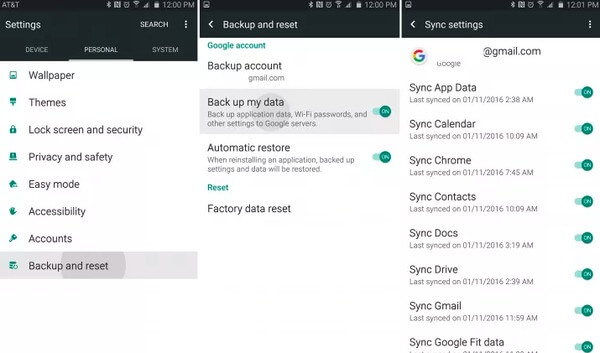
Soru 4: Neden Google yedek fotoğraflarımı bulamıyorum?
4'i yanıtla: Google bulut, yedekleme dosyalarınızı zaman sınırlaması olmadan saklayabilir. Ancak cihazınızı 2 hafta boyunca kullanmazsanız, yedeklemenizin altında kesin bir son kullanma tarihi olacaktır. Bu nedenle, akıllı telefonunuzu 2 haftadan daha fazla kullanmadığınızda, Google telefon yedeklemenize erişilemez.
Burada ayrıca bilmek isteyebilirsiniz: Android için Google fotoğrafları nasıl kurtarılır.
Soru 5: Google yedeklememi nasıl görüntülerim?
5'i yanıtla: Tüm Android dosyalarınız XML olarak yedeklenecektir, böylece yedekleme verilerini görüntülemek için herhangi bir yedekleme okuyucuyu veya web tarayıcısını kullanabilirsiniz. Ayrıca, Google Foto uygulamasını açabilir ve Google'da kaydedilmiş görüntüleri görmek için Google hesabınıza giriş yapabilirsiniz.
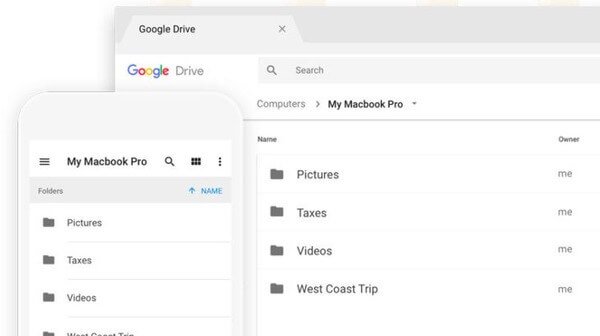
Soru 6: Nasıl Android telefon Google yedekten geri yüklemek için?
6'i yanıtla: Daha önce otomatik geri yüklemeyi açtıysanız, yedeklenmiş bir hesabı geri yüklemek için ekrandaki talimatları izleyin. Aksi takdirde, sırayla "Sistem", "Yedekleme" ve "Uygulama verileri" ni seçmek için "Ayarlar" uygulamasını açabilirsiniz. Tüm ayarları ve verileri geri yüklemek için "Otomatik geri yükle" seçeneğini açın.
Bonus İpuçları - Apeaksoft Android Veri Yedekleme ve Geri Yükleme ile Telefon Verilerini Yedekleyin
Android cihazınızı tek bir tıklamayla yedekleyebilecek ve geri yükleyebilecek bir nihai Google telefonu yedekleme alternatifi vardır. Çok daha kolay geliyor değil mi? Aslında, Apeaksoft Android Veri Yedekleme ve Geri Yükleme kullanıcıların Android verilerini tek bir tıklamayla veya seçerek yedeklemelerine ve geri yüklemelerine olanak tanır. Bu nedenle, tüm Android telefonunuzu veya yalnızca bazı veri türlerini yedeklemeniz gerekmiyorsa, Android Veri Yedekleme ve Geri Yükleme talebinizi akıllıca karşılayabilir.

4,000,000 + Yüklemeler
Android'den PC'ye veya Mac'e veri yedeklemek ve geri yüklemek için tek bir tıklama.
Seçici olarak sorunsuzca Android veri yedekleme ve geri yükleme.
Önemli yedekleme dosyalarınızı korumak için bir parola ayarlayın.
Ayrıntılı olarak geri yüklemeden önce verileri önizleyin.
Samsung, LG, vb dahil olmak üzere çoğu Android telefonları ve tabletleri destekleyin.

Verileri Android'den Google buluta yedeklemek uygun olsa da, bazı insanlar Google Drive'ın yeterince güvenilir olup olmadığı konusunda endişeleniyor. Bu arada PC'ye kopyalamak size fazla zamana mal olmaz. Sonuç olarak, verileri bulut depolama yerine yerel sabit diske yedeklemeyi tercih ederseniz, Android Veri Yedekleme ve Geri Yükleme ilk tercihiniz olmalıdır. Google telefon yedekleme ile ilgili herhangi bir sorunuz varsa, mesajlarınızı aşağıya bırakın veya istediğiniz zaman bizimle iletişime geçmekten çekinmeyin. Sorunu çözmenize ve telefonunuzu başarıyla Google'a yedeklemenize yardımcı olmaktan memnuniyet duyarız.








